Wie wir wissen, gibt es viele Sicherheitstools, mit denen wir unsere Geräte schützen können. Wenn wir jetzt über ein sehr beliebtes sprechen, das heute in unseren Systemen sehr präsent ist, dann ist es das auch Windows Verteidiger . Es bietet verschiedene Features und Funktionen, die wir nutzen können, um Angriffe zu vermeiden. Außerdem muss berücksichtigt werden, dass es bereits in das Betriebssystem selbst integriert ist. In diesem Artikel werden wir einige Tricks geben, um die Sicherheit dieses Antivirenprogramms zu verbessern.
So verbessern Sie die Windows Defender-Sicherheit
Windows Defender ist sehr beliebt und weit verbreitet Antivirus Aber wie so oft bei dieser Art von Werkzeug können wir seine Verwendung immer verbessern. Wir können einige Änderungen und Konfigurationen vornehmen und sie letztendlich besser schützen.
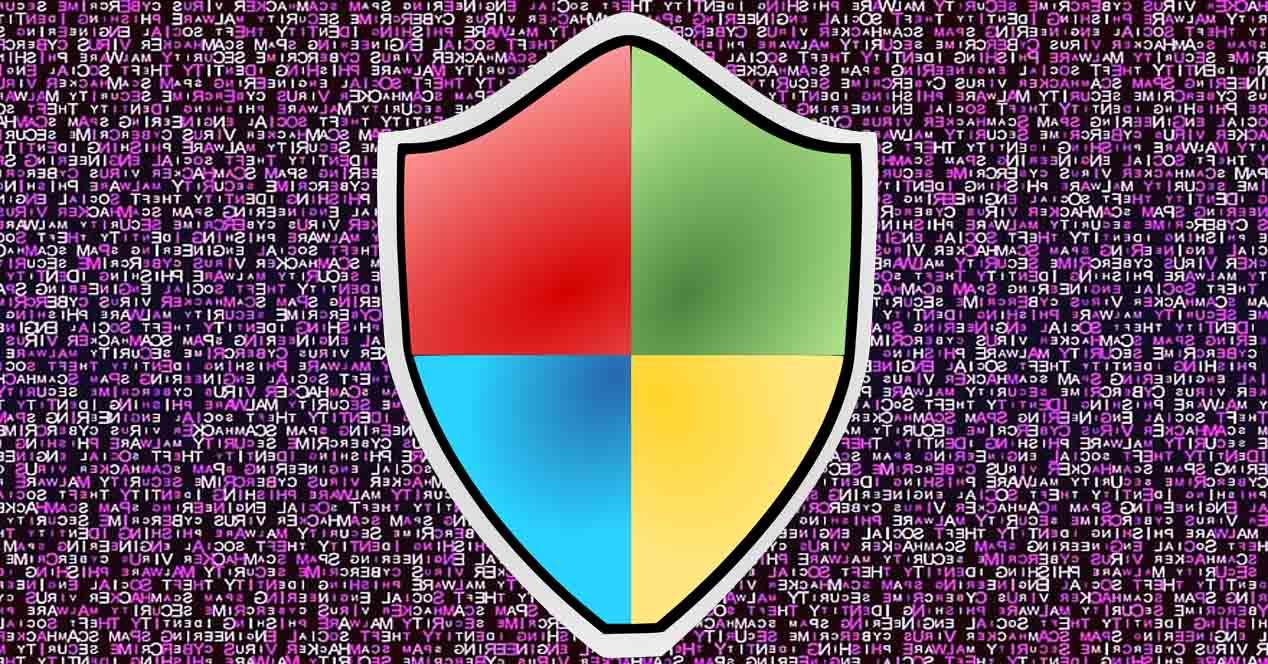
Es gibt einige Tipps oder Tricks, die wir beachten können. Ziel ist es, zu verhindern, dass wir mit Malware infiziert werden, dass unsere Geräte nicht richtig funktionieren und dass die Privatsphäre im Netzwerk stets gewahrt bleibt.
Komplette Analyse
Standardmäßig führt Windows Defender einen schnellen Scan durch, bei dem nur die Ordner berücksichtigt werden, in denen Bedrohungen am wahrscheinlichsten sind. Dies kann natürlich bestimmte Dateien ignorieren, die sich auf dem Computer befinden, oder Ordner, die wir erstellt oder kopiert haben.
Eine Sache können wir tun die Sicherheit verbessern Insbesondere zu bestimmten Zeiten, in denen wir den Verdacht haben, einen vollständigen Scan durchzuführen. Dazu müssen wir eine Reihe einfacher Schritte befolgen.
Als erstes geben Sie Einstellungen ein, gehen Sie zu Update und Sicherheit, klicken Sie auf Windows Sicherheit und Schutz vor Viren und Bedrohungen. Jetzt müssen wir die Prüfungsoptionen eingeben und markieren Vollständige Prüfung . Wir geben Ihnen jetzt zu stöbern und das wars.
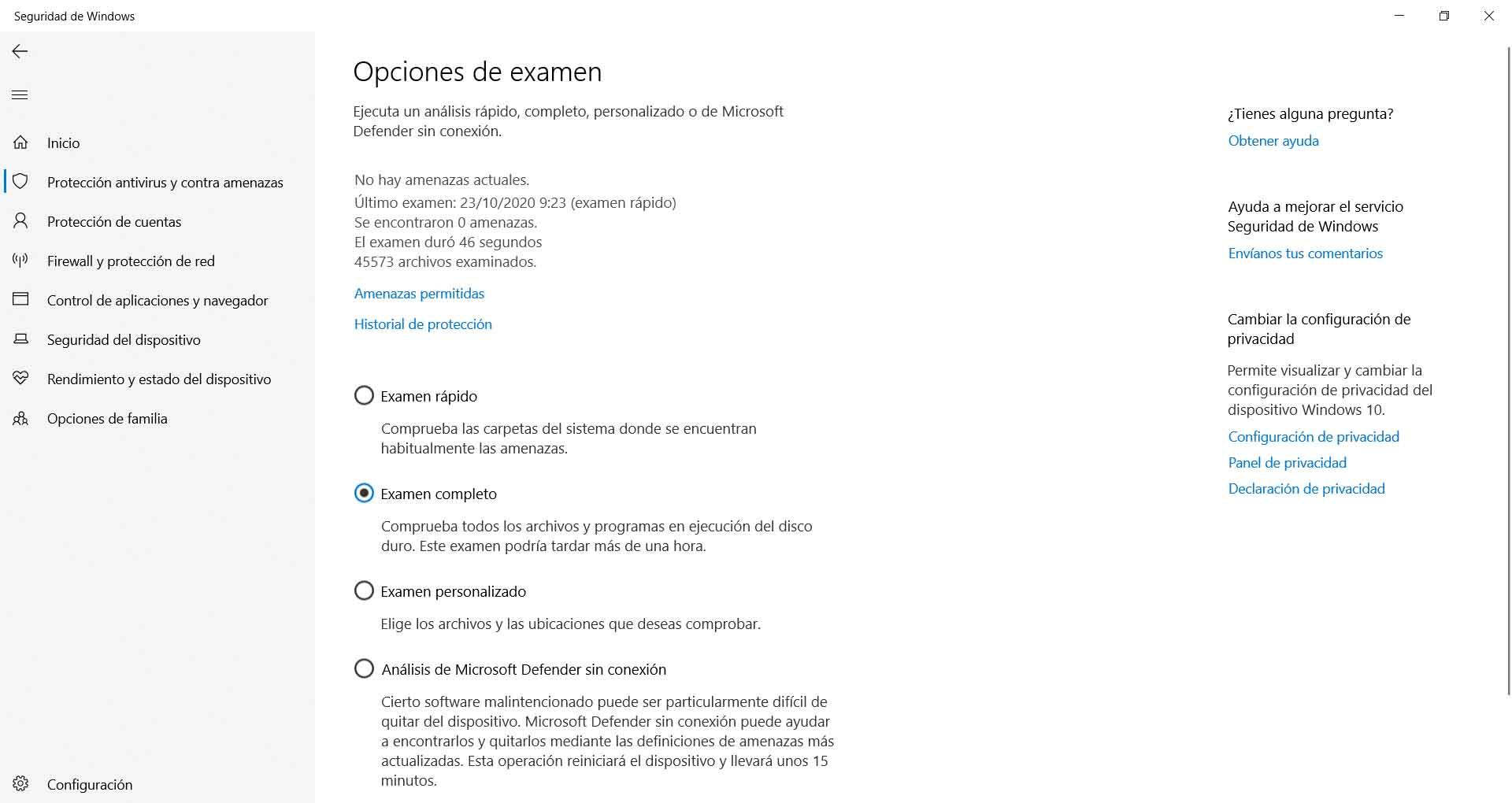
Schutz vor Ransomware
Unter all den Bedrohungen, die wir im Internet finden können, ist zweifellos eine der gefährlichsten Ransomware . Ziel dieser Art von Angriff ist es, die Dateien der Benutzer sowie deren Systeme zu verschlüsseln. Standardmäßig ist der Schutz in Windows Defender nicht aktiviert, aber wir können ihn auf einfache Weise ausdrücken.
Wir treten erneut in den Schutz vor Viren und Bedrohungen ein. Diesmal gehen wir nach unten, wo es anzeigt Schutz vor Ransomware . Wir bieten Manage-Schutz gegen Ransomware und aktivieren die Option.
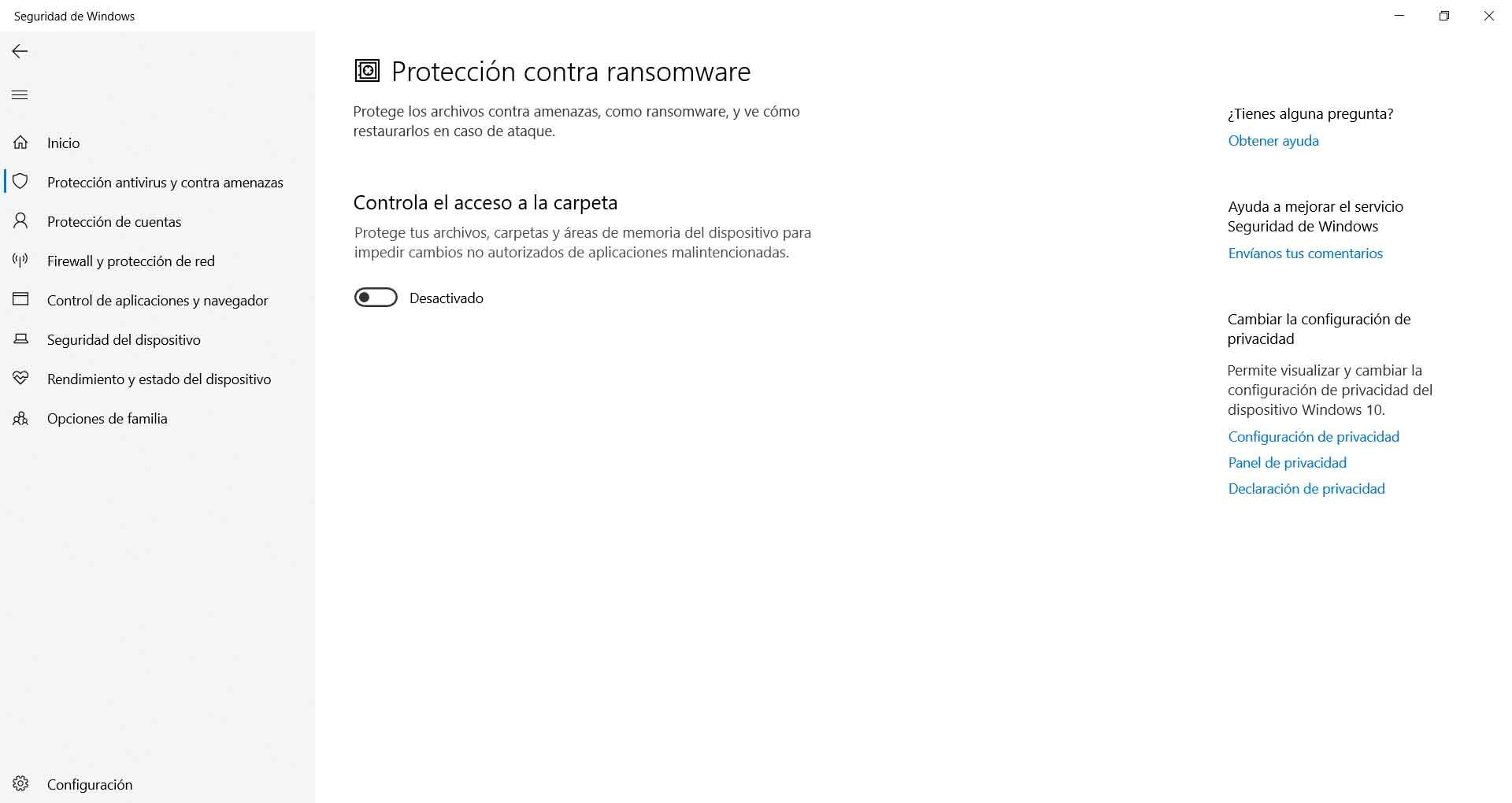
Planen Sie einen Scan
Ja, obwohl wir unsere Ausrüstung so gut wie möglich schützen wollen, sind wir nicht immer so wachsam. Wenn wir über die Durchführung eines Scans sprechen, wie oben angegeben, tun wir dies nicht immer häufig.
Glücklicherweise können wir Windows Defender so programmieren, ohne dass wir selbst etwas tun müssen. Natürlich müssen Sie dafür die verwenden Windows Task Scheduler Werkzeug.
Innerhalb des Taskplaners gehen wir zur Taskplanerbibliothek. Microsoft, Windows und Windows Defender. Nun werden vier Optionen angezeigt, und diejenige, die uns interessiert, ist Windows Defender Scheduled Scan. Wir doppelklicken, wir gehen zur Option Trigger, Neu.
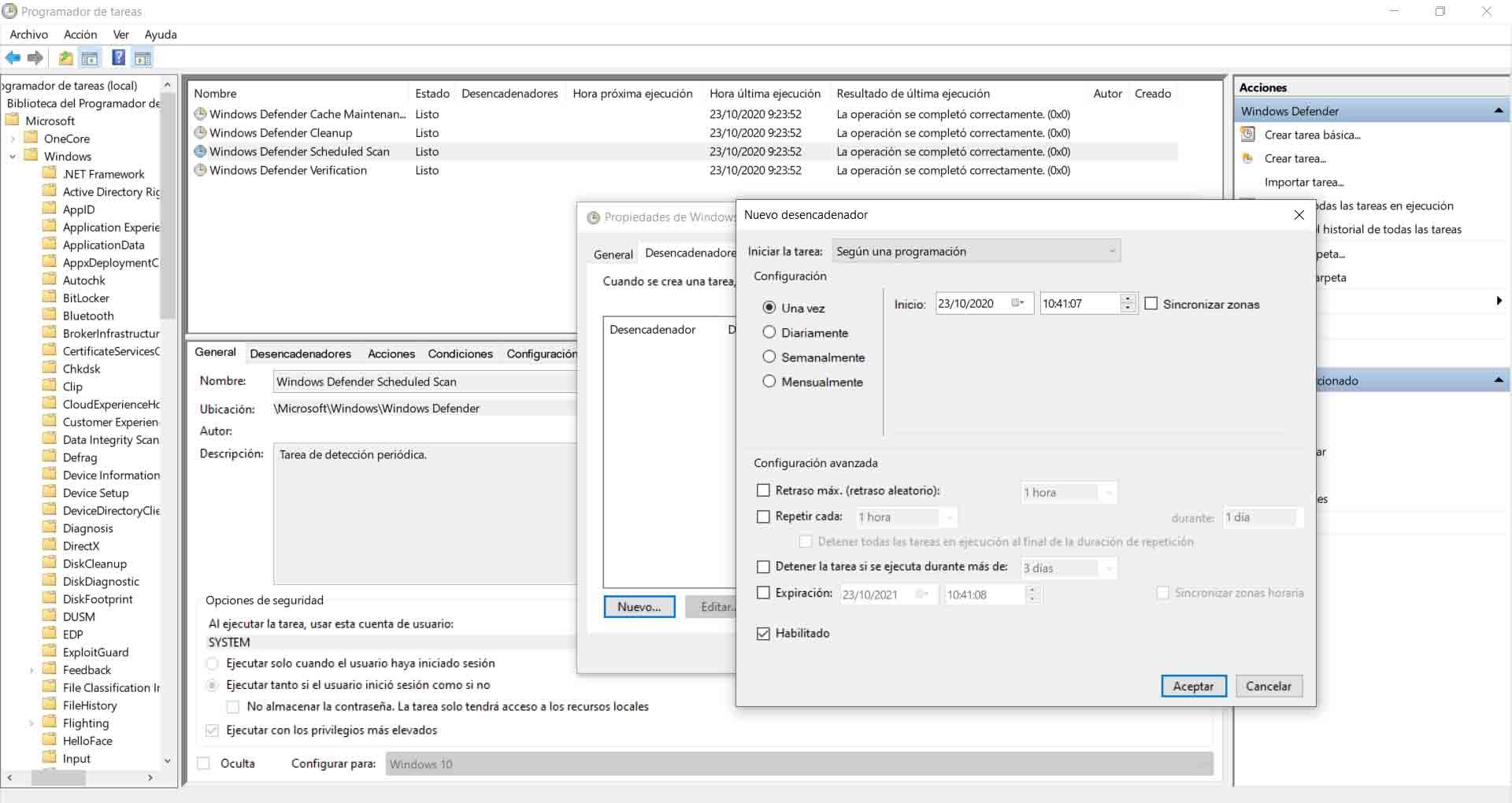
Dort müssen wir markieren, ob wir nur einmal, jede Woche usw. wollen. Wir können zum Beispiel eine Stunde setzen.
Scannen Sie nur einen Ordner oder eine Datei
Es kann sein, dass wir nur interessiert sind Analysieren eines Ordners oder einer Datei . Dies ist sehr einfach und wir müssen nur einige grundlegende Schritte ausführen.
Wir müssen mit der rechten Maustaste auf diese Datei oder diesen Ordner klicken. Dort sehen wir die Option zum Durchsuchen mit Windows Defender. Auf diese Weise müssen wir keine vollständige Analyse des Computers durchführen, wenn wir nur wissen möchten, ob eine einzelne Datei oder ein einzelner Ordner wirklich gefährlich ist.
